Bạn có thể thắc mắc Antimalware Service Executable là gì và tại sao mức sử dụng CPU của nó lại cao như vậy. Trong bài viết này, chúng tôi sẽ khám phá chi tiết chương trình này và cung cấp cho bạn các mẹo về cách tối ưu hóa việc sử dụng CPU của nó. Chúng tôi cũng sẽ thảo luận về các vấn đề và giải pháp tiêu thụ CPU cao có thể thực thi được của Dịch vụ chống phần mềm độc hại để khắc phục vấn đề này.
Nếu bạn đang gặp vấn đề về hiệu suất với chương trình này, đừng lo lắng, chúng tôi có câu trả lời mà bạn cần. Đọc tiếp để tìm hiểu thêm về cách sử dụng CPU của Antimalware Service Executable và cách khắc phục.
Mục lục
Dịch vụ chống phần mềm độc hại có thể thực thi được là gì và tại sao nó lại có mức sử dụng CPU cao?
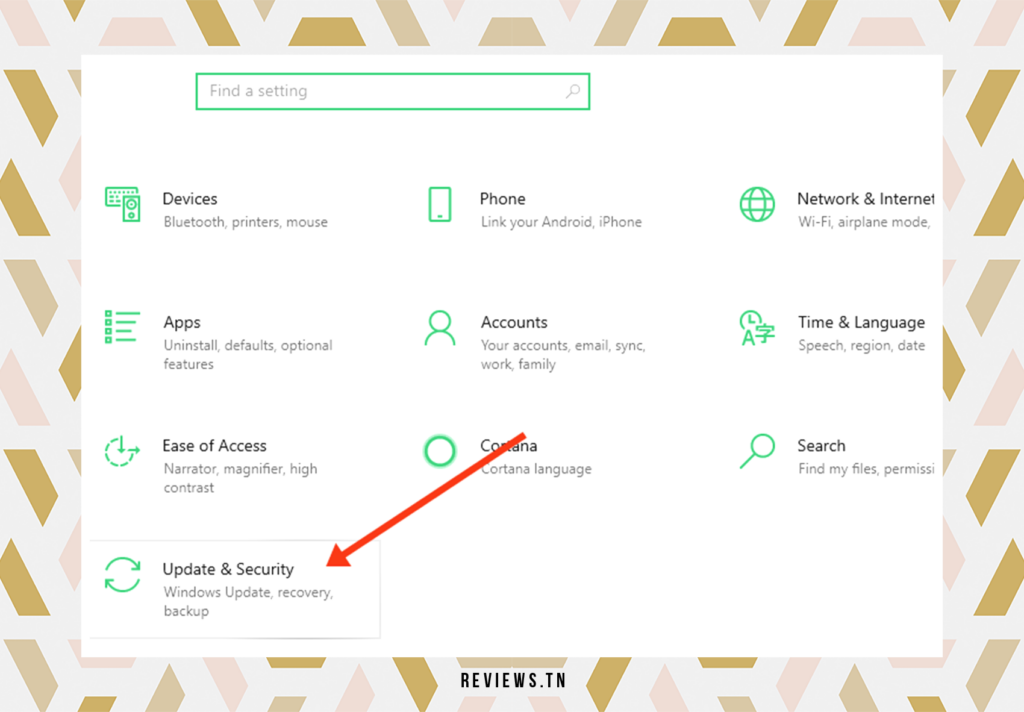
Dịch vụ chống phần mềm độc hại có thể thực thi, thường được gọi là msmpeng.exe, là thành phần không thể thiếu của Windows Security hoạt động liên tục ở phía sau máy tính của bạn. Nó hoạt động như một chiến binh cảnh giác, đảm bảo hệ thống của bạn được bảo vệ theo thời gian thực trước các hành vi xâm nhập độc hại, nhờ vào việc phân tích cẩn thận các tệp và chương trình được thực hiện thường xuyên. Quá trình này, tương tự như một chuyến tuần tra, phát hiện bất kỳ vi-rút hoặc cuộc tấn công nào có ý định gây hại để tiêu diệt chúng hoặc cách ly chúng.
Tuy nhiên, hiệu quả của chiến binh kỹ thuật số này phải trả giá: đôi khi nó có thể tiêu tốn rất nhiều bộ xử lý. Thật vậy, hoạt động của nó có thể dẫn đến mức tiêu thụ CPU cao, điều này có thể làm chậm đáng kể hiệu suất máy tính của bạn trong điều kiện cửa sổ 10. Hiện tượng này là do thao tác phân tích đòi hỏi nhiều tài nguyên, hơn nữa khi phải xử lý các file có dung lượng lớn, hoặc nhiều file cùng lúc.
Ngoài ra còn có các yếu tố khác cần xem xét có thể làm nổi bật việc sử dụng CPU cao này. Ví dụ: các định nghĩa chống vi-rút lỗi thời hoặc xung đột với phần mềm bảo mật khác có thể là nguyên nhân dẫn đến việc sử dụng quá mức này. Do đó, phần mềm chống vi-rút cập nhật và quản lý hài hòa phần mềm bảo mật của bạn có thể góp phần mang lại hiệu suất tốt hơn cho hệ thống của bạn.
Bằng cách hiểu rõ hơn về cách thức hoạt động của msmpeng.exe, bạn có thể dự đoán và quản lý tốt hơn tác động của nó đối với tài nguyên máy tính của mình. Do đó, mặc dù mức tiêu thụ CPU đôi khi cao, Antimalware Service Executable vẫn là một trình phát thiết yếu để bảo vệ hệ thống của bạn khỏi phần mềm độc hại trong thời gian thực.
| gia đình | Windows NT cửa sổ 9x Windows CE Windows RT Windows 16 bit |
| Nền tảng | ARM IA-32 Itanium x86-64 Tháng Mười Hai Alpha MIPS trước đây là PowerPC |
| Nhà phát triển | Tập đoàn Microsoft |
| Phiên bản đầu tiên | 1.0 (ngày 20 tháng 1985 năm XNUMX) |
Làm cách nào để tối ưu hóa việc sử dụng CPU bằng Antimalware Service Executable?
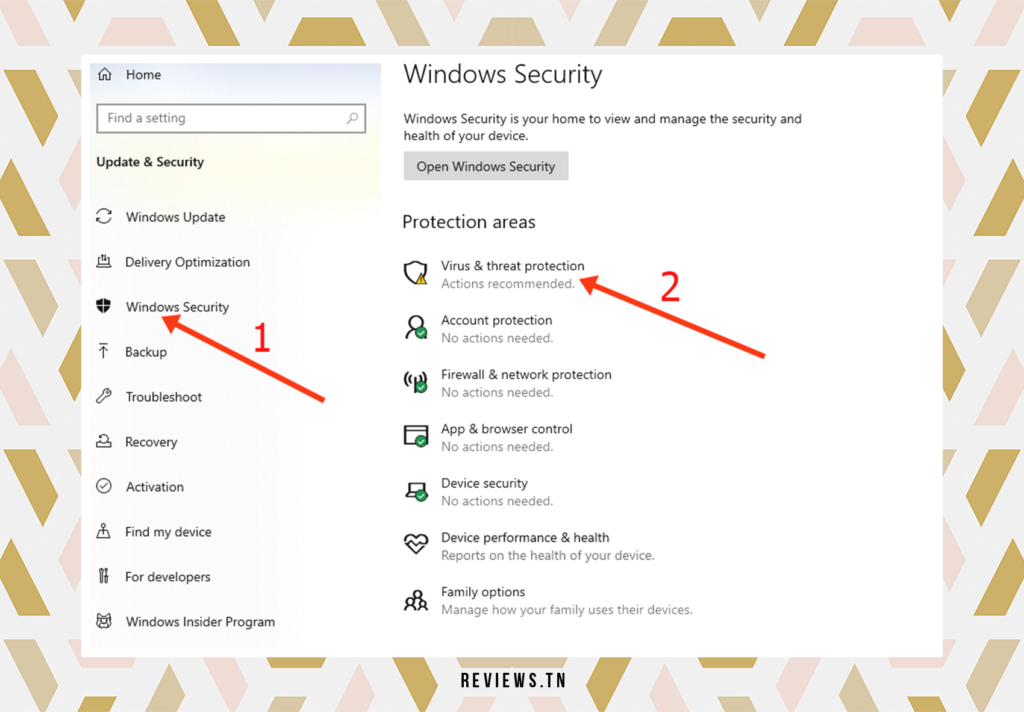
Vai trò thiết yếu của Dịch vụ chống phần mềm độc hại có thể thực thi thúc đẩy chúng tôi giải quyết câu hỏi quan trọng về việc tối ưu hóa nó nhằm đảm bảo an ninh tối ưu mà không làm tổn hại đến hiệu suất máy tính cá nhân của bạn. Trước hết, điều cần thiết là phải lưu ý tầm quan trọng chính của việc thực hiện cập nhật thường xuyên các định nghĩa chống vi-rút của bạn. Điều thứ hai, ngoài một khuyến nghị đơn giản, là một mệnh lệnh thực sự để đảm bảo phân tích hiệu quả và chính xác về các mối đe dọa có thể xảy ra.
Ngoài ra, lên lịch cho những lần quét này là một chiến lược thông minh cần được xem xét. Bằng cách đặt khoảng thời gian ít sử dụng máy tính làm cửa sổ quét, bạn có thể đảm bảo hiệu suất cao nhất khi cần nhất. Do đó, bạn có thể tận dụng tối đa các tính năng của máy mà không gặp phải sự bất tiện khi sử dụng CPU nhiều hơn liên quan đến Dịch vụ chống phần mềm độc hại có thể thực thi.
Tuy nhiên, sự phức tạp của Antimalware Service Executable cho phép người dùng nâng cao tiến xa hơn nữa trong việc tối ưu hóa. Việc loại trừ một số tệp hoặc thư mục cụ thể khỏi quá trình quét hứa hẹn sẽ giảm đáng kể việc sử dụng CPU. Điều này có thể đặc biệt có lợi cho các tệp hoặc chương trình có dung lượng lớn được mở và đóng thường xuyên.
Bất chấp mọi nỗ lực này, vấn đề vẫn có thể tồn tại. Lúc này, có thể cân nhắc lựa chọn sử dụng phần mềm diệt virus khác. Thị trường cung cấp nhiều phần mềm thay thế có thẩm quyền, một số phần mềm hiệu quả hơn và ít tốn CPU hơn dịch vụ thực thi Antimalware. Khám phá các giải pháp thay thế này có thể là biện pháp cuối cùng để tối ưu hóa việc sử dụng CPU đồng thời đảm bảo khả năng bảo vệ toàn diện và mạnh mẽ cho máy tính của bạn.
Đọc thêm >> Ý kiến của Indy: Có thực sự đáng để đầu tư vào phần mềm kế toán này?
Mức tiêu thụ CPU cao bởi Dịch vụ chống phần mềm độc hại có thể thực thi được
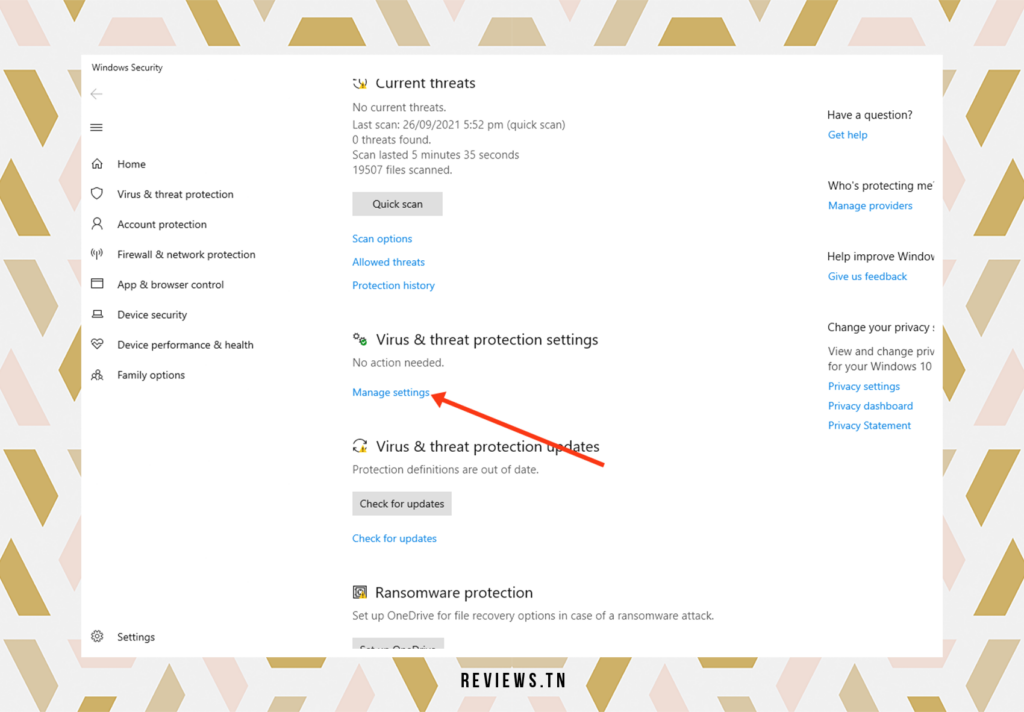
Dịch vụ chống phần mềm độc hại có thể thực thi được, một trong những thành phần cốt lõi của cái gọi là windows Defender, bằng cách liên tục chạy ở chế độ nền và quét các chương trình và tệp khác nhau trong thời gian thực, có thể dẫn đến việc sử dụng CPU đáng kể. Điều trớ trêu là nó thậm chí còn phân tích tập tin của chính mình, điều này làm tăng mức tiêu thụ tài nguyên CPU.
Điều đó nói lên rằng, rất ít người nhận ra rằng Antimalware Service Executable xem xét các tệp của chính nó trong quá trình quét bảo mật, điều này dẫn đến việc sử dụng CPU tăng lên. Mặc dù có vẻ phản trực giác nhưng việc dừng hành động này có thể giảm tải cho CPU của bạn. Tuy nhiên, điều quan trọng là phải hiểu rằng điều này cũng có thể vô hiệu hóa tính năng bảo vệ thời gian thực.
Có nhiều chiến lược khác nhau để giảm thiểu mức tiêu thụ CPU này. Một cách tiếp cận như vậy liên quan đến việc lên lịch lại các lần quét Bảo mật Windows. Điều quan trọng cần nhấn mạnh là phương pháp này sẽ không làm tăng tần suất quét nhưng một mặt sẽ cho phép sắp xếp chúng theo sự thuận tiện của bạn và mặt khác, giảm tải cho Dịch vụ chống phần mềm độc hại có thể thực thi được trên CPU.
Một giải pháp khác là hạn chế Antimalware Service Executable kiểm tra các thư mục của chính nó. Làm như vậy không chỉ giảm mức sử dụng CPU mà còn tránh vô hiệu hóa tính năng bảo vệ thời gian thực.
do đó, tối ưu hóa việc sử dụng CPU bởi Dịch vụ chống phần mềm độc hại có thể thực thi được yêu cầu kiến thức kỹ lưỡng về chức năng của nó cũng như sự hiểu biết rõ ràng về nhu cầu bảo mật CNTT của bạn. Điều quan trọng cần lưu ý là bất kỳ sự thỏa hiệp nào được thực hiện để tiết kiệm tài nguyên CPU đều có thể khiến hệ thống của bạn gặp các mối đe dọa. Tuy nhiên, bằng cách tiếp cận những vấn đề này một cách cân bằng, bạn hoàn toàn có thể hưởng lợi từ sự bảo vệ mạnh mẽ mà không gây gánh nặng quá mức cho CPU.
Cũng khám phá >> Mafreebox: Cách truy cập và cấu hình hệ điều hành Freebox của bạn (phiên bản 2023)
Giải pháp ngăn chặn Antimalware Service Executable quét thư mục riêng
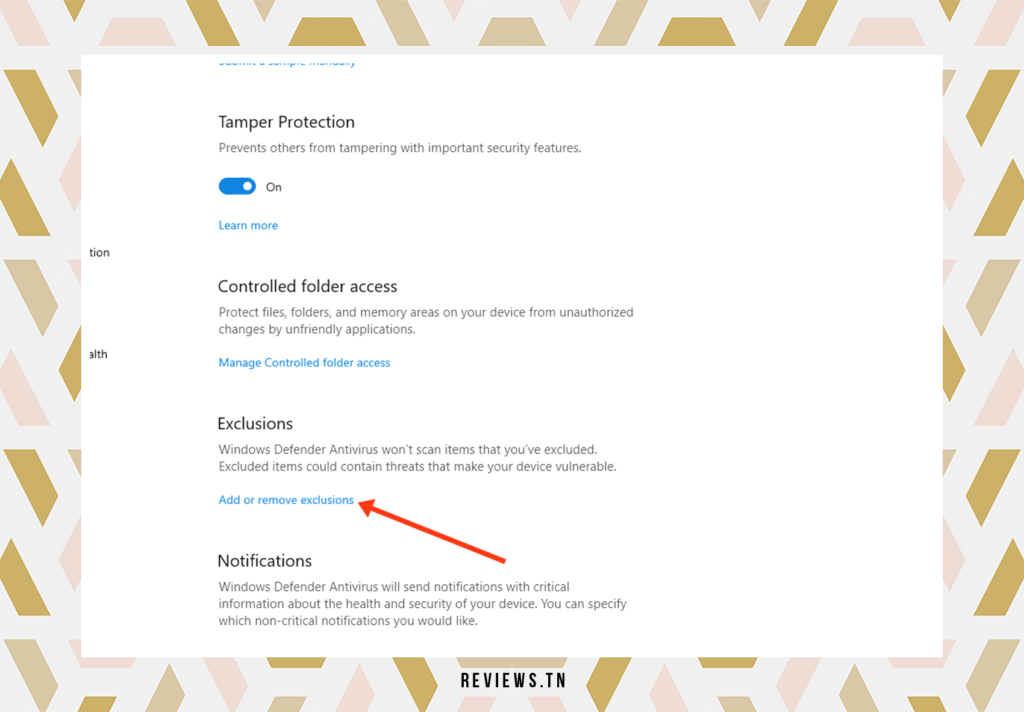
Dịch vụ chống phần mềm độc hại có thể thực thi được, một thành phần quan trọng của Windows Defender, vốn đã được lập trình để chạy không mệt mỏi, liên tục theo dõi các hoạt động trên máy tính của bạn. Sự cảnh giác của nó, mặc dù cần thiết để đảm bảo an toàn cho hệ thống của bạn, đôi khi có thể dẫn đến mức tiêu thụ CPU cao, do đó ảnh hưởng đến hiệu suất chung của máy.
Tuy nhiên, có một thủ thuật thường bị bỏ qua để hạn chế tác động của dịch vụ này lên bộ xử lý của bạn: cấm nó phân tích tệp của chính nó. Thật vậy, việc loại trừ thư mục Windows Defender khỏi phạm vi của Antimalware Service Executable có thể rất hữu ích trong việc giảm mức sử dụng CPU của nó.
Để thực hiện việc này, hãy truy cập ứng dụng “Windows Security” trước khi nhấp vào “Bảo vệ chống vi-rút và mối đe dọa”, sau đó nhấp vào “Quản lý cài đặt”. Trong giao diện này, hãy tìm tùy chọn “Loại trừ” để thêm đường dẫn vào thư mục Windows Defender, thường nằm ở địa chỉ sau: “C:\Program Files\Windows Defender”.
Khi thao tác này hoàn tất, Dịch vụ chống phần mềm độc hại có thể thực thi sẽ không còn quét thư mục riêng của nó nữa, điều này sẽ giảm tải đáng kể cho CPU của bạn. Lưu ý rằng phương pháp này mặc dù hiệu quả nhưng nên thận trọng khi sử dụng. Đảm bảo hệ thống của bạn không bị nhiễm phần mềm độc hại trước khi tiếp tục, vì điều này có thể khiến vi-rút di chuyển tự do trong thư mục Windows Defender.
Cũng nên nhớ rằng không phải tất cả các phương tiện đều tốt cho việc tối ưu hóa máy tính của bạn. Bảo mật hệ thống của bạn phải luôn là ưu tiên hàng đầu của bạn. Mặc dù việc tiêu thụ tài nguyên của Antimalware Service Executable đôi khi có thể gây khó chịu, nhưng hãy nhớ rằng cần phải cung cấp biện pháp bảo vệ thời gian thực hiệu quả trước các mối đe dọa độc hại.
Để đọc >> Đánh giá LeiaPix AI: Khám phá cách trí tuệ nhân tạo này đang cách mạng hóa việc chỉnh sửa ảnh
Hai phương pháp để giảm mức sử dụng CPU của dịch vụ chống phần mềm độc hại có thể thực thi được
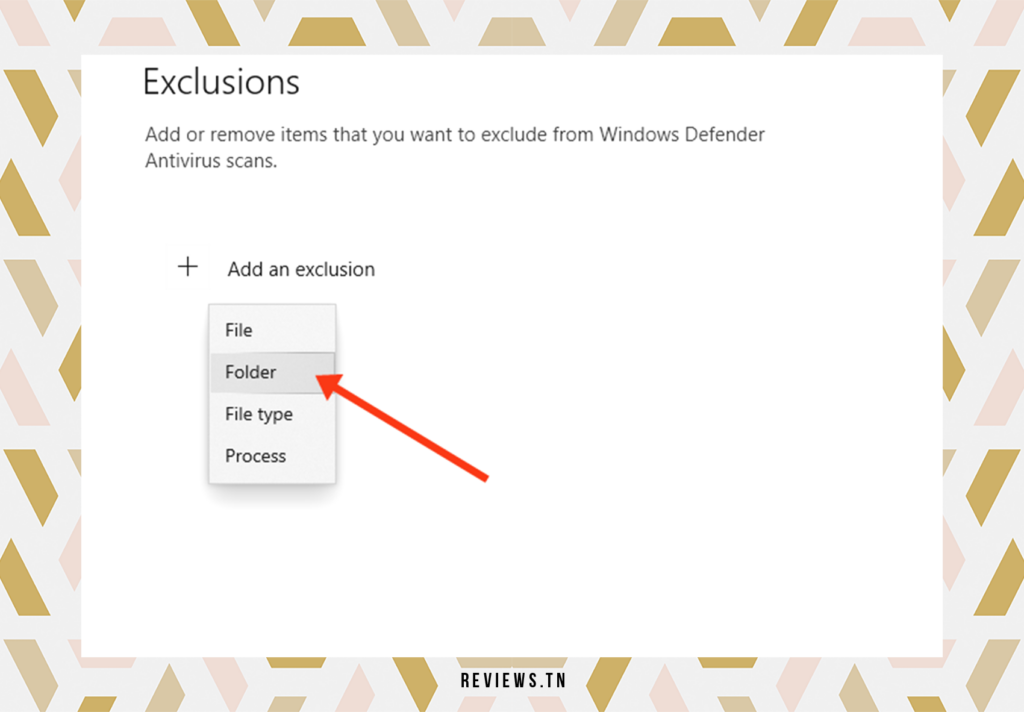
Trước khi đi sâu vào chi tiết, điều quan trọng cần lưu ý là mỗi máy tính đều có một kiến trúc riêng. Do đó, hiệu quả của hai phương pháp mà chúng tôi sắp xem xét có thể khác nhau tùy thuộc vào kiểu máy tính, cấu hình, tài nguyên và thậm chí cả cách sử dụng thông thường của bạn. Tuy nhiên, nhu cầu giảm mức sử dụng CPU củathực thi dịch vụ antimalware vẫn là mối quan tâm chung của tất cả người dùng Windows.
Phương pháp đầu tiên bao gồm lập kế hoạch về thời gian phân tích các tệp và phần mềm của bạn. Thật đơn giản, hãy vào cài đặt Windows Defender và lên lịch quét vào những thời điểm bạn không thường xuyên sử dụng máy tính. Ví dụ: vào đêm khuya hoặc sáng sớm. Lưu ý rằng phương pháp này có thể không hiệu quả nếu máy tính bị tắt trong thời gian đã định. Do đó, tốt nhất bạn nên lên lịch quét vào những giờ máy tính của bạn bật nhưng không sử dụng.
Phương pháp thứ hai là định cấu hình cài đặt loại trừ phần mềm chống vi-rút của bạn. Tại đây, bạn có thể loại trừ một số tệp, thư mục nhất định hoặc thậm chí các quy trình cụ thể, từ đó giảm bớt khối lượng công việc của dịch vụ chống phần mềm độc hại có thể thực thi được. Tuy nhiên, phương pháp này nên được sử dụng một cách thận trọng. Việc loại trừ các thư mục nhạy cảm thực sự có thể khiến hệ thống của bạn dễ bị phần mềm độc hại tấn công.
Nếu mặc dù đã áp dụng hai phương pháp này nhưng mức tiêu thụ của CPU vẫn ở mức cao thì hãy tắt dịch vụ diệt virus windows có thể được xem xét. Nhưng hãy cẩn thận, việc có một giải pháp thay thế vững chắc để thay thế Windows Defender là rất quan trọng để duy trì mức độ bảo vệ hệ thống của bạn khỏi phần mềm độc hại.
Đừng bao giờ quên, tính bảo mật của hệ thống của bạn phải luôn được đặt lên hàng đầu. Vì vậy, trước khi thực hiện bất kỳ thay đổi nào, hãy đảm bảo bạn đã cân nhắc kỹ những ưu và nhược điểm. Máy tính của bạn sẽ cảm ơn bạn!
Khám phá >> TOME IA: Cách mạng hóa bài thuyết trình của bạn bằng phương pháp mới này!
Giải pháp hiệu quả xử lý tình trạng sử dụng CPU cao do Antimalware Service Executable (MsMpEng.exe) gây ra trong Windows Defender
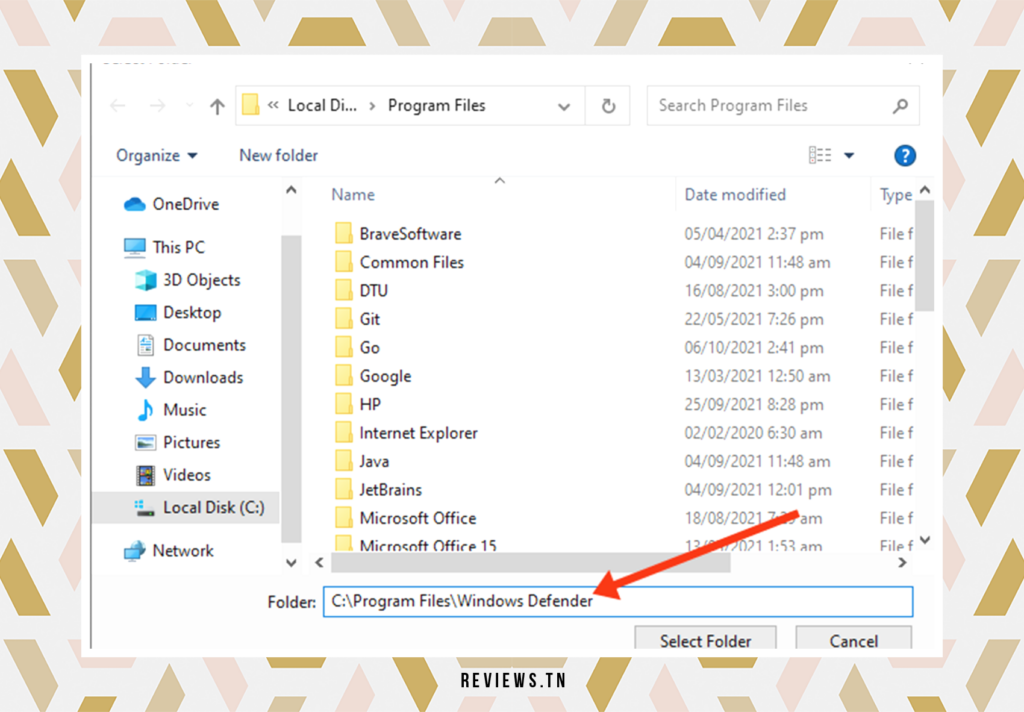
Mức tiêu thụ CPU cao là vấn đề phổ biến mà người dùng Windows Defender gặp phải do Dịch vụ chống phần mềm độc hại có thể thực thi được, còn được gọi là MsMpEng.exe. Đây là cơ chế bảo mật tích hợp đảm bảo khả năng bảo vệ theo thời gian thực trước nhiều phần mềm độc hại khác nhau. Thật không may, hóa ra chính anh ta có thể trở thành nguồn gốc của rắc rối.
Trong sự phát triển không ngừng, dịch vụ này quét mọi tập tin có thể truy cập để phát hiện khả năng lây nhiễm, do đó gây ra sự tiêu tốn đáng kể tài nguyên CPU. Các yếu tố khác cũng có thể góp phần gây ra sự cố, chẳng hạn như tài nguyên phần cứng không đủ, sự tương tác của Windows với phần mềm hoặc thành phần khác hoặc các tệp hệ thống Windows bị định cấu hình sai hoặc bị hỏng. Nhiễm virus hoặc các bản cập nhật Windows Defender lỗi thời cũng có thể là những yếu tố ảnh hưởng.
Một số giải pháp có thể giúp giảm tác động của Dịch vụ chống phần mềm độc hại có thể thực thi được. Ví dụ: quét cẩn thận phần mềm độc hại có thể là nguyên nhân gây ra sự cố. Hoặc, việc thay đổi cài đặt lịch trình của Windows Defender để giảm tần suất quét tệp có thể hữu ích. giảm tải trên CPU.
Bạn cũng có thể cân nhắc thêm MsMpEng.exe vào danh sách loại trừ, vô hiệu hóa dịch vụ Windows Defender hoặc khôi phục các bản cập nhật định nghĩa Windows Defender. Tuy nhiên, hãy chắc chắn rằng bạn được bảo vệ tốt trong trường hợp này, việc cài đặt một phần mềm chương trình chống vi-rút của bên thứ ba được khuyến khích mạnh mẽ. Trong mọi trường hợp, bạn không nên làm tổn hại đến tính bảo mật của hệ thống bằng cách cố gắng cải thiện hiệu suất của nó.
Trong quá trình tìm kiếm giải pháp cho vấn đề này, hãy nhớ rằng việc xem xét cẩn thận và hành động đo lường đối với cài đặt hệ thống của bạn có thể đảm bảo cho bạn cả hiệu suất và tính bảo mật tối ưu.
Để đọc >> Windows 11: Tôi có nên cài đặt nó không? Sự khác biệt giữa Windows 10 và 11 là gì? Biết mọi thứ
- Câu hỏi thường gặp & câu hỏi phổ biến
Dịch vụ chống phần mềm độc hại có thể thực thi được là một thành phần của Bảo mật Windows chạy ở chế độ nền.
Dịch vụ chống phần mềm độc hại có thể thực thi đôi khi có thể sử dụng nhiều CPU, điều này có thể ảnh hưởng tiêu cực đến máy tính Windows 10. Điều này thường là do quá trình quét có thể rất tốn tài nguyên.
Việc vô hiệu hóa Dịch vụ chống phần mềm độc hại có thể thực thi có thể khiến máy tính của bạn dễ bị phần mềm độc hại tấn công. Bạn nên cài đặt một chương trình chống vi-rút khác để đảm bảo được bảo vệ liên tục.
Không, việc vô hiệu hóa Dịch vụ chống phần mềm độc hại không được khuyến khích vì nó sẽ khiến máy tính của bạn dễ bị phần mềm độc hại tấn công. Tốt nhất nên làm theo các mẹo tối ưu hóa được đề cập ở trên để giảm mức sử dụng CPU cao.



